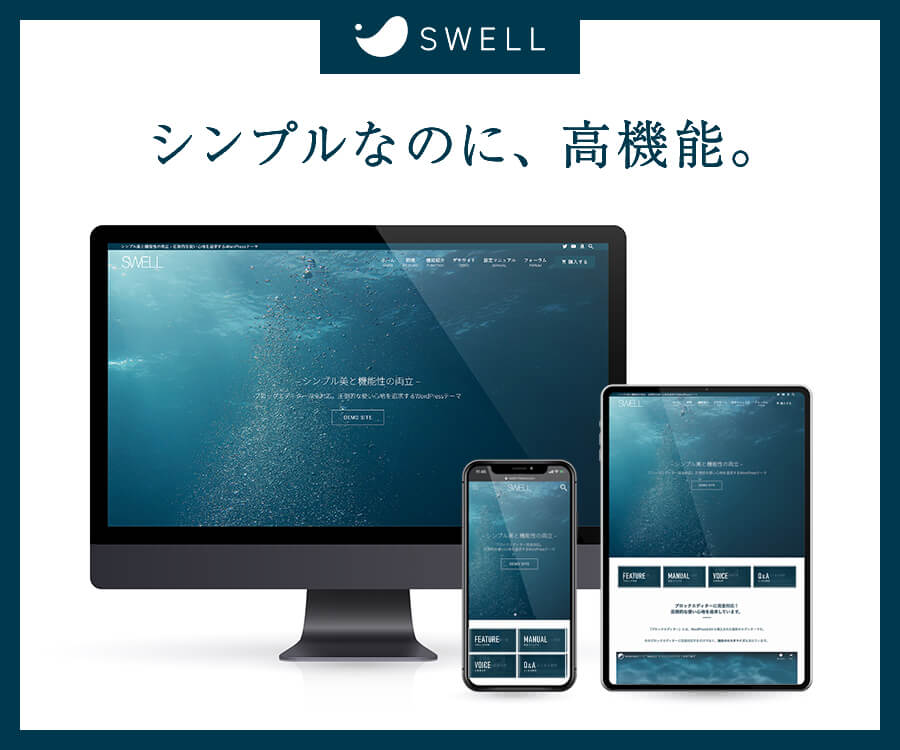Macのターミナルでは初期状態ではコマンド入力部分の最初の方にコンピューター名などが表示されていて、すごく長ったらしくなってしまいます。
以下のようなやつです。(Catalinaでzshの場合)
tarou@yamadatarounoMacBook-Pro ~ % ここにコマンドを書けるこのtarou@yamadatarounoMacBook-Pro ~ %の部分をプロンプトと呼ぶらしいのですが、このプロンプトをもっと短くしたかったのでカスタマイズしてみました。
例えば、こうしたい。
~ tarou % ここにコマンドbash の頃は以下の記事を参考にカスタマイズしていたのですが、
Qiita


ターミナルに毎回表示される長ったらしい表示を短くする - Qiita
2020/01/28 追記macOS Catalinaでの設定に対応しました。macOSのターミナルでは、$マークの前にコンピューター名やユーザー名が表示されます。狭いディスプレイで少しでも...
どうも zsh だと書き方変わってしまっているようでつまづいたので、メモしておきます。
目次
.zshrc に好きなプロンプトを書くだけ
方法はとても簡単。
.zshrcというファイルで、プロンプトの表示をどうするか好きなように指定できます。
※ .zprofile とかでもいいっぽい。
.zshrcがすでに作成されていれば、ホームディレクトリ直下にあるはずです。
なければ作成しましょう。
.zshrc を作成する(なければ)
touch ~/.zshrcプロンプトの書き方
.zshrcをVS Codeなどのテキストエディタで開き、次の一文を追記しましょう。
PROMPT='%c %n %% 'PROMPTの書き方解説
%cがカレントディレクトリ%nがユーザー名%%は%
になります。
編集できたら、ターミナルを再起動してみましょう。
以下のようになっていればOKです!
~ tarou % ここにコマンドPROMPTの中身は好きにいじってね
'%c %n %% 'の部分は好きに書いてOKです。
好きな形式になるようにカスタマイズしてみてくださいね。
例えば、%cだと「カレントディレクトリの名前だけ」が表示されますが、%~にすると「カレントディレクトリまでの~からのパス」が表示されます。
他にも、%Wは日付になったり、%〇〇みたいなものを書かずに好きなメッセージにしてもOKです。